Hagaaji Sawirada Google-ka ee aan sawirada ku soo galin Android
Sawirada Google(Google Photos) waa abka kaydinta daruuraha ee horay loo sii rakibay kaas oo kuu ogolaanaya inaad kaydiso sawiradaada iyo fiidyahaaga. Ilaa hadda sida isticmaalayaasha Android ay ka walaacsan yihiin, waxaa aad u adag in loo baahan yahay in la raadiyo barnaamij kale oo lagu badbaadinayo sawiradooda iyo xusuustooda qaaliga ah. Waxay si toos ah u badbaadisaa sawiradaada daruuraha sidaas darteed waxay hubisaa in xogtaadu ay tahay mid badbaado leh haddii ay dhacdo xaalad kasta oo aan la filayn sida tuugo, lumis, ama waxyeelo. Si kastaba ha ahaatee, sida app kasta oo kale, Google Photoslaga yaabaa inay wax ka qabato mararka qaarkood. Mid ka mid ah dhibaatooyinka ugu badan ee khuseeya waa waqtiyada ay joojiso gelinta sawirada daruuraha. Xataa ma ogaan doontid in sifada gelinta tooska ah ay joogsatay shaqada, iyo sawiradaaduba aan dib loo soo celinayn. Si kastaba ha ahaatee, ma jirto sabab lagu naxo weli maadaama aanu halkan u joogno inaan ku siino tiro xalal ah iyo hagaajinta dhibaatadan.
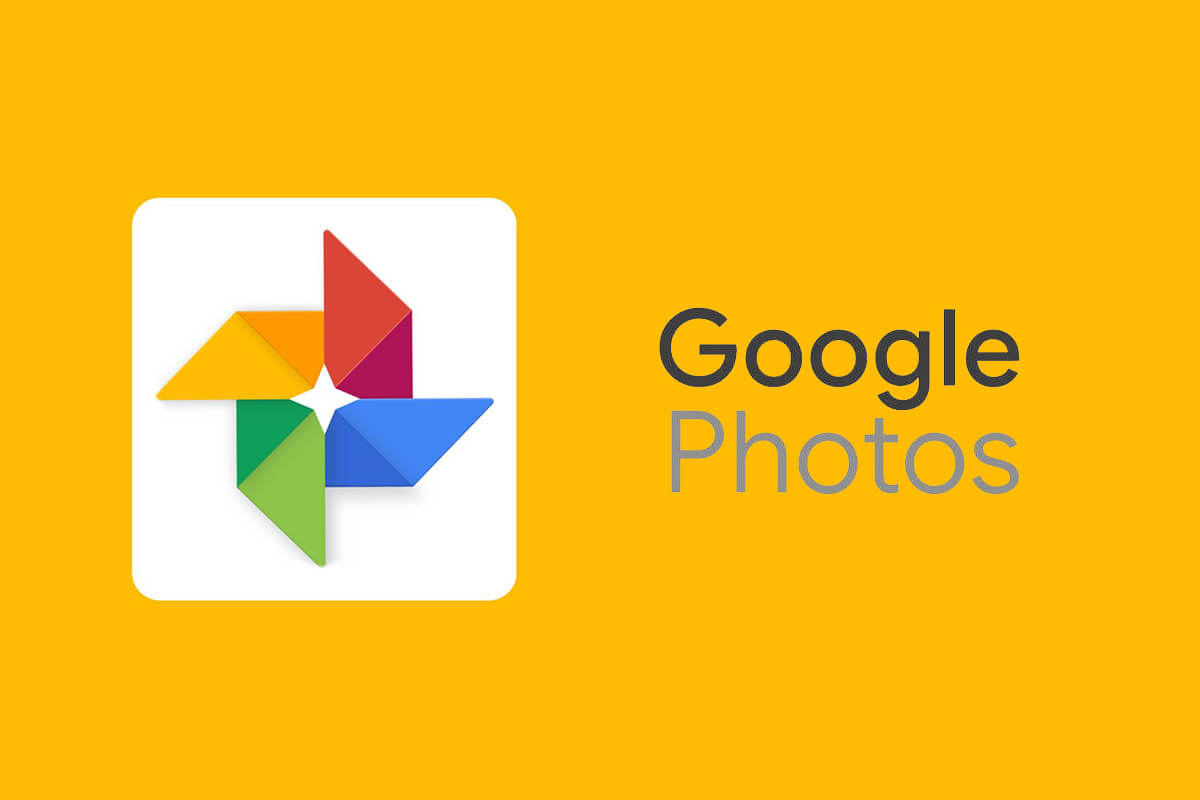
Hagaaji Sawirada Google(Fix Google Photos) -ka ee aan sawirada ku soo galin Android
1. Daar Aatada-Isku-dhafka Sawirrada Google-ka(1. Enable Auto-Sync Feature for Google Photos)
Sida caadiga ah, goobta isku xidhka tooska ah ee Sawirada Google(Google Photos) mar walba waa la damciyaa. Si kastaba ha ahaatee, waxaa suurtogal ah in aad si lama filaan ah u damisay. Tani waxay ka ilaalin doontaa Sawirrada Google inay soo geliyaan sawirrada daruuraha. ( Google Photos from uploading photos to the cloud.)Dejintan waxa ay u baahan tahay in la furo si loo soo geliyo loogana soo dejiyo sawirada Google Photos . Raac tillaabooyinka hoose si aad u aragto sida:
1. Marka hore, ku fur Google Photos qalabkaaga.

2. Hadda ku dhufo sawirka profile kaaga ee dhinaca midig ee(profile picture on the top right-hand) sare.

3. Taas ka dib, riix ikhtiyaarka Settings Photos .(Photos Settings)

4. Halkan, ku dhufo kaabta &(Backup & sync) doorasho sync.

5. Hadda shid furaha ku xiga Backup & sync settings(toggle ON the switch next to the Backup & sync) si aad awood ugu yeelato.

6. Fiiri haddii tani ay hagaajinayso Sawirrada Google-ka ee aan sawirada ku dhejin arrinta Android(fixes Google Photos not uploading photos on Android issue) , haddii kale, u gudub xalka xiga ee liiska.
2. Hubi in intarneedku si fiican u shaqeeyo(2. Make sure the Internet is working properly)
Shaqada Sawirrada Google(Google Photos) waa in ay si toos ah u sawirto qalabka oo ay ku dhejiso kaydinta daruuraha, waxayna u baahan tahay xiriir internet oo deggan. Hubi in shabakada Wi-Fi ee aad ku xidhan( Wi-Fi network that you are connected) tahay ay si fiican u shaqaynayso. Sida ugu fudud ee lagu hubin karo isku xidhka intarneedka waa in la furo YouTube oo la eego bal in muqaalku ciyaaro bilaa baffer.
Marka laga reebo taas, Google Photos waxay leedahay xaddid xog maalinle ah oo loo dejiyay soo dejinta sawirrada haddii aad isticmaalayso xogtaada gacanta. Xadka xogtan ayaa u jirta si loo hubiyo in xogta gacanta aan si xad dhaaf ah loo isticmaalin. Si kastaba ha noqotee, haddii Sawirrada Google(Google Photos) aysan soo galin sawiradaada, markaa waxaan kugula talineynaa inaad joojiso xaddidaadaha xogta nooc kasta ah. Raac tillaabooyinka hoose si aad u aragto sida:
1. Ku fur Google Photos qalabkaaga.
2. Hadda ku dhufo sawirka profile kaaga ee(tap on your profile picture) dhinaca midig ee sare.

3. Taas ka dib, riix ikhtiyaarka Settings Photos .(Photos Settings)

4. Halkan, ku dhufo kaabta &(Backup & sync) doorasho sync.

5. Hadda dooro ikhtiyaarka isticmaalka xogta mobilada(Mobile data usage) .

6. Halkan, dooro ikhtiyaarka Unlimited ee hoos yimaada (Unlimited)xadka Daily(Daily limit) ee tab kaabta.

3. Cusbooneysii App-ka(3. Update the App)
Mar kasta oo abka uu bilaabo hawlqabadkiisa, xeerka dahabiga ah ayaa sheegaya in la cusboonaysiiyo. Tani waa sababta oo ah marka qalad la soo sheego, horumarinta appku waxay sii daayaan cusboonaysiin cusub oo leh cilladaha hagaajinta si ay u xalliyaan noocyada kala duwan ee dhibaatooyinka. Waxaa suurtogal ah in cusboonaysiinta Sawirrada Google(Google Photos) ay kaa caawiso inaad hagaajiso arrinta sawirada aan la soo gelin. Raac tillaabooyinka hoose si aad u cusboonaysiiso abka Google Photos
1. Aad Play Store .

2. Dhinaca bidix ee sare, waxaad ka heli doontaa saddex xariiq oo toosan(three horizontal lines) . Guji iyaga

3. Hadda, guji "My Apps iyo Games"(“My Apps and Games”) doorasho.

4. Raadi Sawirrada Google(Google Photos) oo hubi haddii ay jiraan wax cusbooneysiin ah oo sugaya.

5. Hadday haa tahay, dabadeed dhagsii badhanka cusboonaysiinta( update) .
6. Marka app-ka la cusboonaysiiyo, hubi in sawirada la soo gelinayo sidii caadiga ahayd iyo in kale.
Sidoo kale akhri: (Also Read:) Sida loo tirtiro Apps-ka taleefankaaga Android(How to Delete Apps on your Android phone)
4. Nadiifi Cache iyo Xogta Sawirrada Google-ka(4. Clear Cache and Data for Google Photos)
Xalka kale ee caadiga ah ee dhammaan dhibaatooyinka la xiriira app Android waa (Android)khasnado cad iyo xogta(clear cache and data) app cilladaysan. Faylasha kaydinta(Cache) waxaa soo saara abka kasta si loo dhimo wakhtiga rarka shaashadda oo looga dhigo abka mid si degdeg ah u furmo. Muddo ka dib mugga faylalka kaydinta ayaa sii kordhaya. Faylashan khasnado badana way xumaadaan waxayna sababaan in appku xumaado. Waa dhaqan wanaagsan in la tirtiro kaydkii hore iyo faylalka xogta waqti ka waqti. Samaynta sidaas ma saamayn doonto sawiradaada ama fiidyahaga ku kaydsan daruuraha Waxay si fudud u samayn doontaa faylal cusub oo khasnado ah, kuwaas oo la soo saari doono marka kuwii hore la tirtiro. Raac tillaabooyinka hoose si aad u nadiifiso kaydka iyo xogta abka Google Photos .
1. Tag Settings on your phone.

2. Guji ikhtiyaarka Apps si aad u aragto liiska apps ku rakiban qalabkaaga.

3. Hadda raadi Google Photos oo ku dhufo si aad u furto Settings app.

4. Guji ikhtiyaarka Kaydinta .(Storage)

5. Halkan, waxaad ka heli doontaa ikhtiyaarka ah in la tirtiro Cache iyo Clear Data(Clear Cache and Clear Data) . Guji(Click) badhamada kala duwan, oo faylasha kaydka ee Sawirrada Google(Google Photos) waa la tirtiri doonaa.

5. Beddel tayada soo dejinta ee sawirada(5. Change the Upload Quality of Photos)
Sida darawal kasta oo kale oo kaydinta daruuraha ah, Sawirrada Google(Google Photos) waxay leeyihiin xaddidaadyo kaydinta qaarkood. Waxaad xaq u leedahay 15 GB oo meel wax lagu kaydiyo oo( 15 GB of storage space) bilaash ah si aad ugu shubto sawiradaada. Wixii intaas(Beyond) ka dambeeya , waxaad u baahan tahay inaad bixiso boos kasta oo dheeraad ah oo aad rabto inaad isticmaasho. Kani, si kastaba ha ahaatee, waa shuruudaha lagu soo rarayo sawiradaada iyo fiidyowyadaada tayadoodii asalka ahayd, ie, cabbirka faylka ayaa ahaanaya mid aan isbedelin. Faa'iidada doorashada doorashadan ayaa ah in aysan jirin wax lumin tayada sababtoo ah isku-buufinta, waxaadna heleysaa sawir isku mid ah oo ku saabsan xallinta asalka ah markaad ka soo dejiso daruuraha. Waxaa suurtogal ah in goobtan bilaashka ah ee laguu qoondeeyay si buuxda loo isticmaalay, sidaas awgeed, sawiradu hadda lama soo gelinayo.
Hadda, waxaad sidoo kale bixin kartaa boos dheeri ah ama waxaad ku xad-gudbi kartaa tayada geliyaan si aad u sii waddo ku-celinta sawirradaada daruuraha. Sawirrada Google(Google Photos) -ku waxay leeyihiin laba ikhtiyaar oo beddel ah oo loogu talagalay cabbirka(Upload Size) soo dejinta , kuwanuna waa " Tayada Sare(High Quality) " iyo " Express ". Qodobka ugu xiisaha badan ee ku saabsan doorashooyinkan ayaa ah inay bixiyaan meel kaydinta aan xadidnayn. Haddii aad diyaar u tahay inaad wax yar u dhimo tayada sawirka, Sawirada Google(Google Photos) ayaa kuu oggolaanaya inaad kaydiso inta sawiro ama fiidiyowyo ah intaad rabto. Waxaan kugula talineynaa inaad doorato ikhtiyaar tayo-sare(High-Quality) leh oo la soo geliyo mustaqbalka. Waxay ku cadaadisaa sawirka ilaa 16 MP, fiidiyowyaduna waxay ku cadaadinayaan qeexid sare. Haddii ay dhacdo in aad qorshaynaysodaabac sawiradan iyada oo loo marayo Windows 11(print these images via Windows 11) , markaa tayada daabacadu waxay fiicnaan doontaa ilaa 24 x 16 in. Tani waa heshiis aad u wanaagsan oo lagu beddelayo meel kaydinta aan xadidnayn. Raac tillaabooyinka hoose si aad u bedesho dookhaaga tayada wax gelinta ee Google Photos .
1. Marka hore, ku fur Google Photos qalabkaaga.
2. Hadda ku dhufo sawirka profile(profile picture) kaaga ee dhinaca midig ee sare.

3. Taas ka dib, riix ikhtiyaarka Settings Photos .(Photos Settings)

4. Halkan, ku dhufo kaabta &(Backup & sync) doorasho sync.

5. Under Settings, waxaad ka heli doontaa ikhtiyaarka loo yaqaan "Upload size" . Ku dhufo

6. Hadda, laga bilaabo xulashooyinka la bixiyay, dooro Tayada Sare(High Quality) sida doorashadaada aad doorbidayso cusbooneysiinta mustaqbalka.

7. Tani waxay ku siin doontaa meel kaydinta aan xadidnayn oo ay xalliso dhibaatada sawiro aan la gelin on Google Photos .
6. Uninstall App-ka ka dibna dib u rakib(6. Uninstall the App and then Re-install)
Haddii aysan wax kale shaqayn, markaas waxay u badan tahay in la joogo waqtigii bilow cusub. Hadda, haddii ay ahaan lahayd qaar ka mid ah abka saddexaad ee lagu rakibay Play Store , markaa waxaad uun uninstall ka saari kartaa app-ka. Si kastaba ha ahaatee, maadaama Sawirrada Google(Google Photos) -ku yahay abka nidaamka horay loo rakibay, si fudud kama daabici kartid. Waxa aad samayn karto waa uninstall updated ee abka. Tani waxay ka tagi doontaa nooca asalka ah ee abka Google Photos ee uu ku rakibay qalabkaaga soo saaraha. Raac tillaabooyinka hoose si aad u aragto sida:
1. Fur Settings on your phone.
2. Hadda, dooro ikhtiyaarka Apps .

3. Hadda, ka dooro abka Google Photos(Google Photos app) liiska abka.

4. Dhinaca midig ee sare ee shaashadda, waxaad arki kartaa saddex dhibcood oo toosan(three vertical dots) , guji.
5. Ugu dambeyntii, taabo badhanka updates uninstall .(uninstall updates)

6. Hadda, laga yaabaa in aad u baahan tahay in aad dib qalab aad(restart your device) tan ka dib.
7. Marka qalabku mar kale bilaabo, fur Google Photos .
8. Waxaa laga yaabaa in laguu sheego inaad u cusboonaysiiso app-ka noociisii ugu dambeeyay. Samee, taasina waa inay xallisaa dhibaatada.
lagu taliyay:(Recommended:)
- 10 siyaabood oo loo hagaajiyo sawirada Google-ka ee aan dib loo celin(10 Ways to Fix Google Photos Not Backing Up)
- Sida loo isticmaalo koobiyo iyo paste on Android(How to use copy and paste on Android)
- Sida Loo Helo Ama Loo Rabo Taleefankaaga Android ee La Xaday(How to Find or Track your Stolen Android Phone)
Hagaag, taasi waa duub. Waxaan rajaynaynaa inaad awooday inaad hesho xal ku haboon oo xaliya dhibaatadaada. Si kastaba ha noqotee, haddii aad wali la kulanto dhibaato isku mid ah, markaa waxay u badan tahay inay sabab u tahay arrimaha la xiriira server-ka ee dhinaca Google . Mararka qaarkood, server-yada Google ayaa hoos u dhaca kuwaas oo ka hortagaya abka sida Sawirrada(Photos) ama Gmail inay xumaadaan.
Maaddaama Sawirrada Google(Google Photos) - ku soo geliyaan sawirradaada iyo fiidyahaaga daruuraha, waxay u baahan tahay gelitaanka adeegayaasha Google -ka. Haddii aanay u shaqaynayn dhibaato farsamo awgeed, Sawirrada Google(Google Photos) ma awoodi doonaan inay ku dhejiyaan sawiradaada daruuraha. Waxa kaliya ee aad sameyn karto waa xaaladan inaad sugto xoogaa oo aad rajaynayso in server-yadu ay dib u soo noqdaan dhawaan. Waxa kale oo aad u qori kartaa taageerada Macmiilka Google(Google Customer) si aad ugu ogeysiiso dhibaatadaada oo aad rajaynayso inay sida ugu dhakhsaha badan u xaliyaan.
Related posts
10 siyaabood oo loo hagaajiyo sawirada Google-ka ee aan dib loo celin
Sida loo hagaajiyo Sawirrada Google-ka ayaa muujinaya sawirro madhan
11 Talo oo lagu hagaajinayo Google Pay Aan shaqaynayn
Hagaaji Aan awoodin in la wadaago sawirada Instagram-ka ilaa Facebook
Tilmaamaha ugu dambeeyay ee Google Photos app ee iOS iyo Android
Hagaaji Jadwalka Google oo aan ku shaqayn Android
Hagaaji Google Play Music wuxuu sii wadaa inuu shil galo
9 siyaabood oo lagu hagaajin karo Instagram-ka oo aan ku shaqayn Wi-Fi
Sidee loogu daraa sawirro badan hal sheeko oo Instagram ah?
Sida Video-ga loogu Tafatiro Sawirrada Google-ka ee Android
Hagaaji Khariidadaha Google-ka ee aan muujinayn tilmaamaha Android
Sida loo hagaajiyo app Google oo aan ka shaqayn Android
Hagaaji Uplay Google Authenticator Aan Shaqeyn
Hagaaji Aalladdaga kuma habboona Ciladda Noocan
8 Siyaabood Oo Lagu Hagaajiyo Wicitaan Fiidiyowga Instagram Aan Shaqeyn
Hagaaji Hulu Code Error P-dev302
Hagaaji dhibaatada isku xidhka ama Koodhka MMI aan sax ahayn
7 siyaabood oo loo hagaajiyo Khariidadaha Google oo gaabis ah
3 dariiqo oo lagu saxo qaladka la ogaaday ee dulsaarka shaashadda ee Android
Fix Ma ku rakibi karo abka Error Code 910 ee Google Play Store
